Instrumentul de căutare și Înlocuire din Affinity Publisher este una dintre cele mai puternice funcții, care te ajută să îți menții controlul asupra proiectului tău. Aceasta îți permite nu doar să găsești cuvinte sau caractere specifice, ci și să înlocuiești fonturi, formate de paragraf și caractere speciale fără efort. Hai să ne adâncim împreună în detalii și să explorăm diferitele opțiuni ale acestei funcții.
Concluzii importante
- Instrumentul de căutare și înlocuire permite găsirea și înlocuirea textului și a formatelor.
- Poti seta diferite reguli și opțiuni pentru o căutare precisă.
- Este excelent pentru corectarea greșelilor, ajustări stilistice și multe altele.
Acces la instrumentul de căutare și înlocuire
Pentru a accesa instrumentul de căutare și înlocuire în Affinity Publisher, ai nevoie doar de combinația de taste Command + F (Mac) sau Control + F (Windows). Această combinație deschide dialogul de căutare și înlocuire, care îți oferă opțiunile de bază pentru căutare.
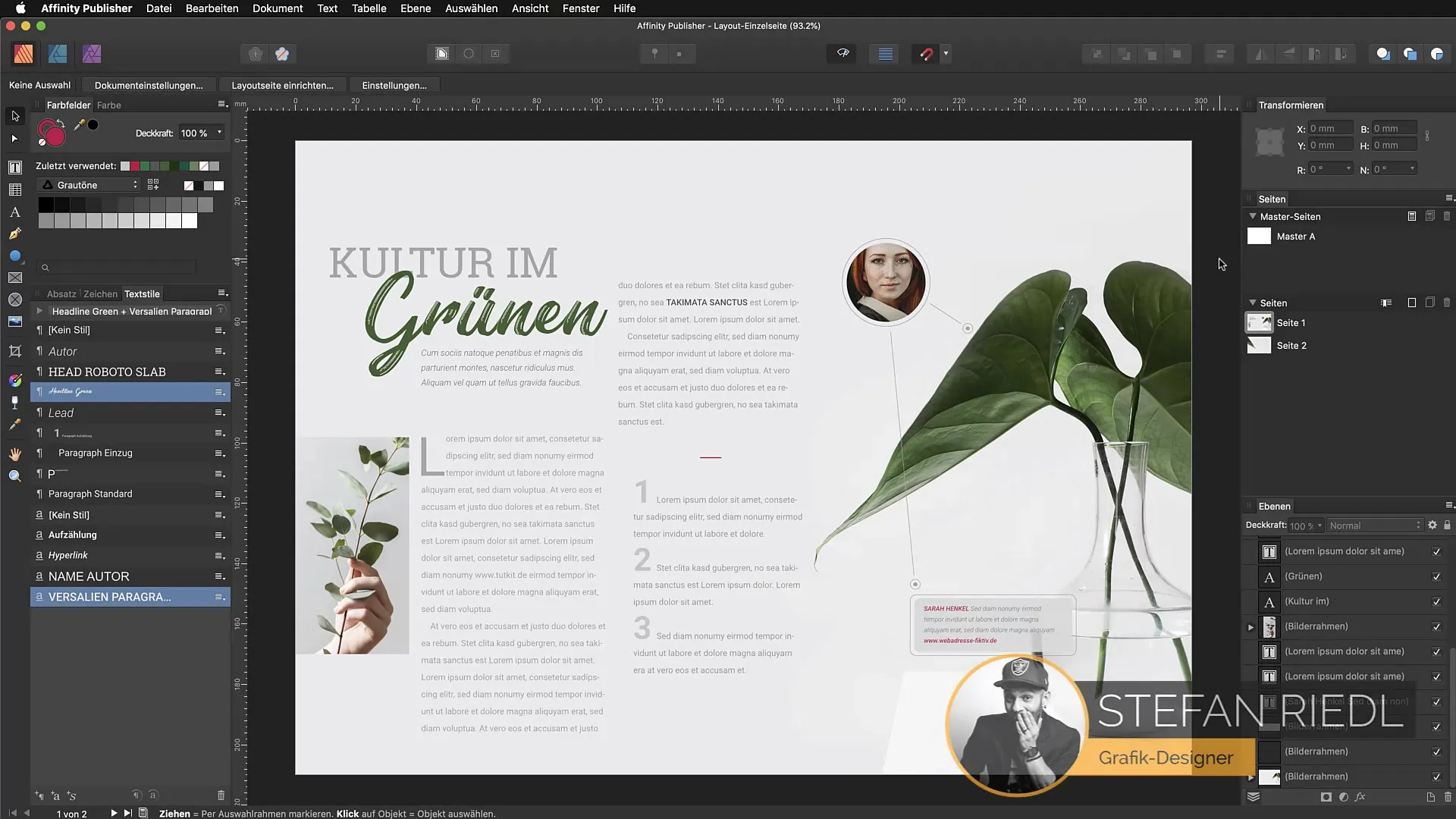
Câmpul de introducere îți permite să cauți după cuvinte specifice, cum ar fi „dolor”. Când apeși tasta Enter, rezultatele îți vor fi afișate în documentul tău. Fiecare cuvânt găsit va fi marcat și poți să sari direct la locurile respective, ideal și pentru documentele cu mai multe pagini.
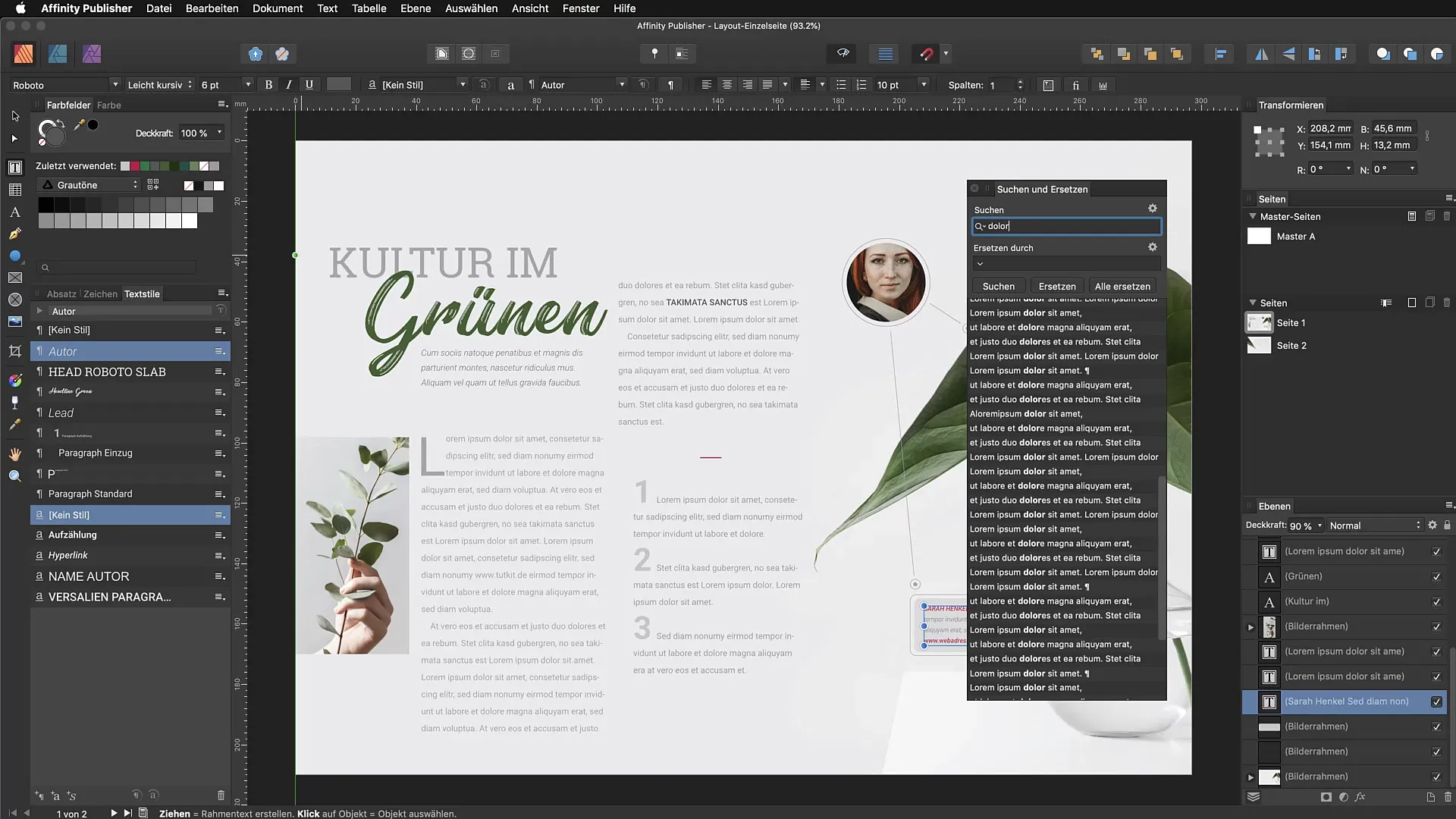
Căutare eficientă prin ajustarea opțiunilor
Pentru a face căutarea și mai precisă, poți face diferite setări în dialogul de căutare și înlocuire. Ai posibilitatea de a căuta, de exemplu, doar cuvinte întregi. Aceasta ar fi deosebit de utilă dacă dorești să te asiguri că sunt afișate doar potrivirile exacte.
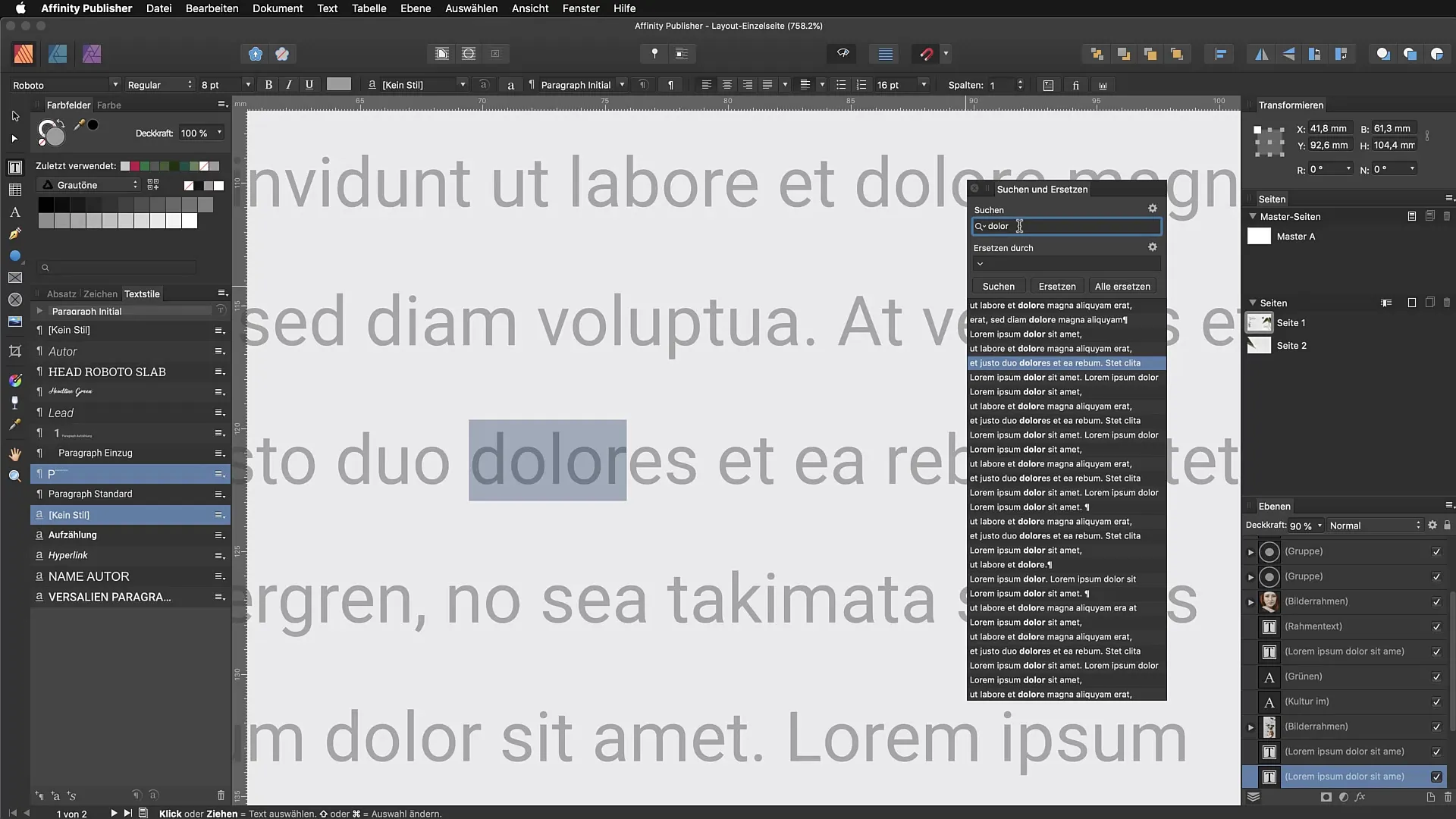
Când activezi opțiunea „căutare doar cuvinte întregi”, vei observa, de exemplu, că „doloris” nu mai este afișat, doar cuvântul exact „dolor” rămâne vizibil. Aceste filtre de căutare mai precise sunt importante pentru a eficientiza procesul de depistare a erorilor.
Înlocuirea conținutului specific
Imaginează-ți că ai în documentul tău cuvântul „www.tutkit.de”, pe care vrei să-l înlocuiești cu „www.tutkit.com”. În loc să editezi fiecare apariție individual, poți pur și simplu să introduci vechea adresă URL în dialogul de căutare și să stabilești noua adresă URL ca înlocuire.
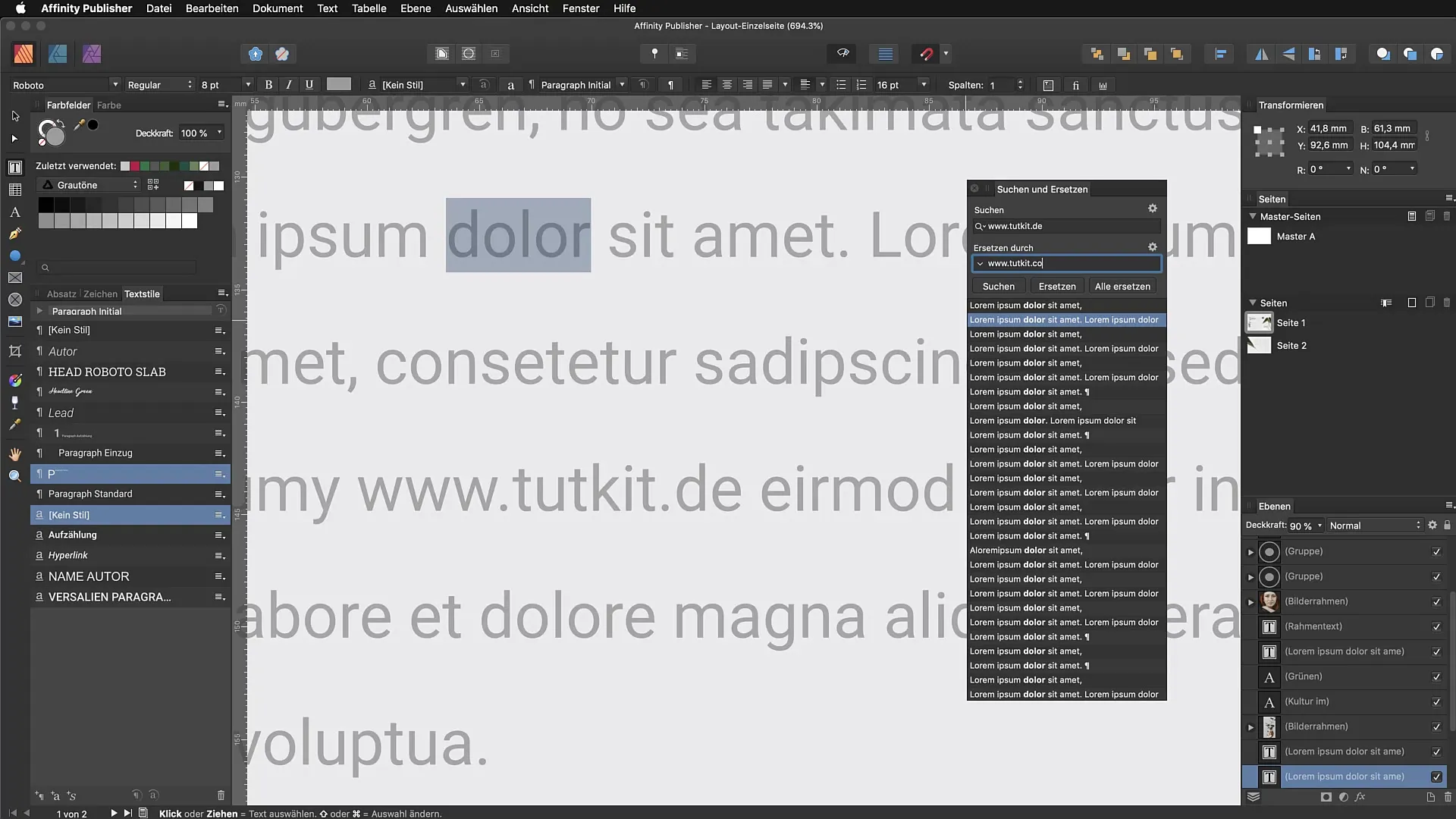
După ce ai început căutarea, instrumentul îți va arăta toate ocaziile întâlnite și ai alegerea de a înlocui termenii unul câte unul sau de a înlocui toate o dată. În acest exemplu, instrumentul înlocuiește toate ocaziile vechii adrese URL într-un singur clic.
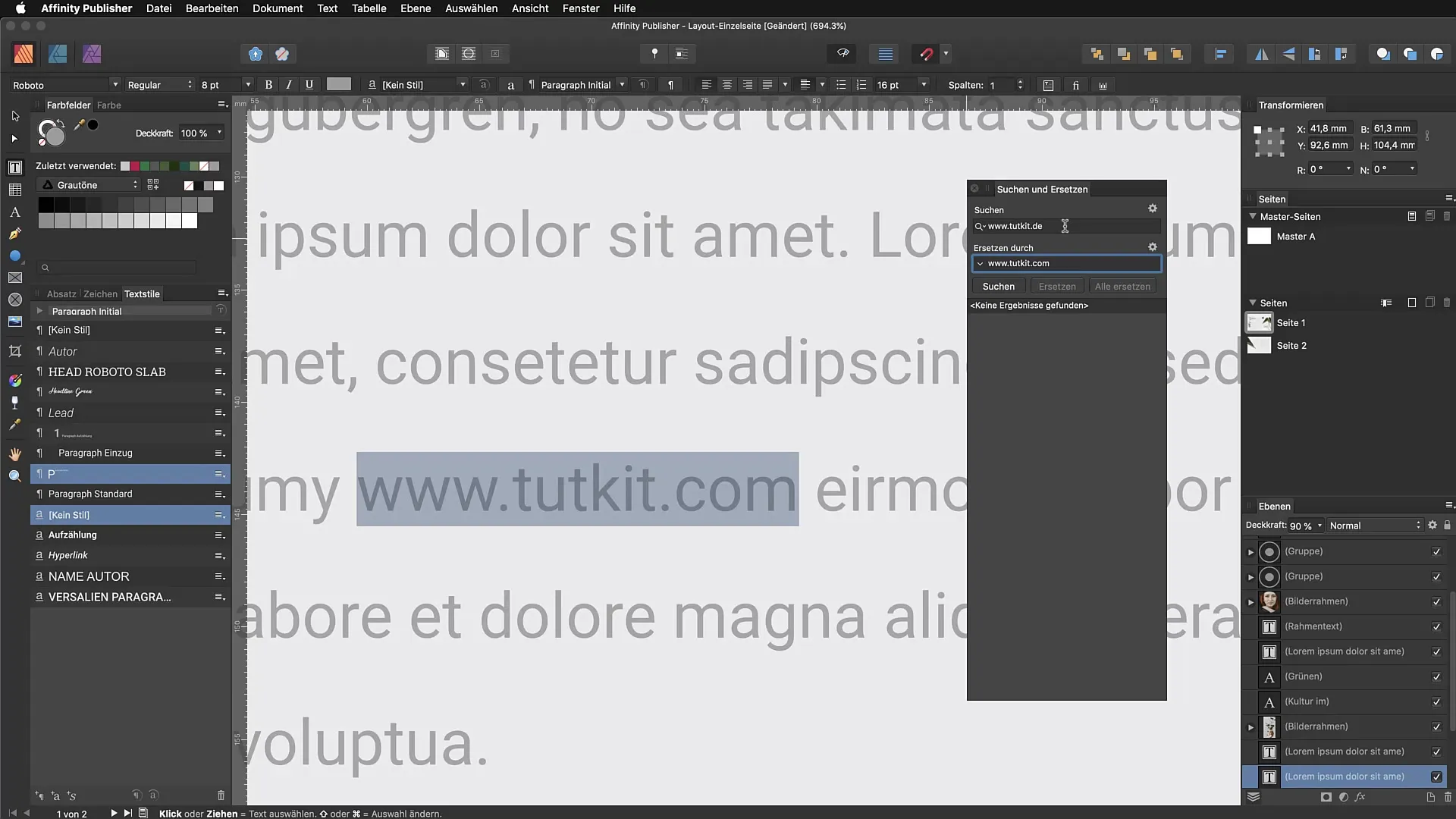
Înlocuirea formatărilor
Un alt punct culminant al instrumentului de căutare și înlocuire este posibilitatea de a ajusta nu numai textele, ci și formatarea. De exemplu, dacă dorești să ajustezi toate hyperlink-urile care conțin vechea adresă URL, și să le pui în formatul noii adrese URL.
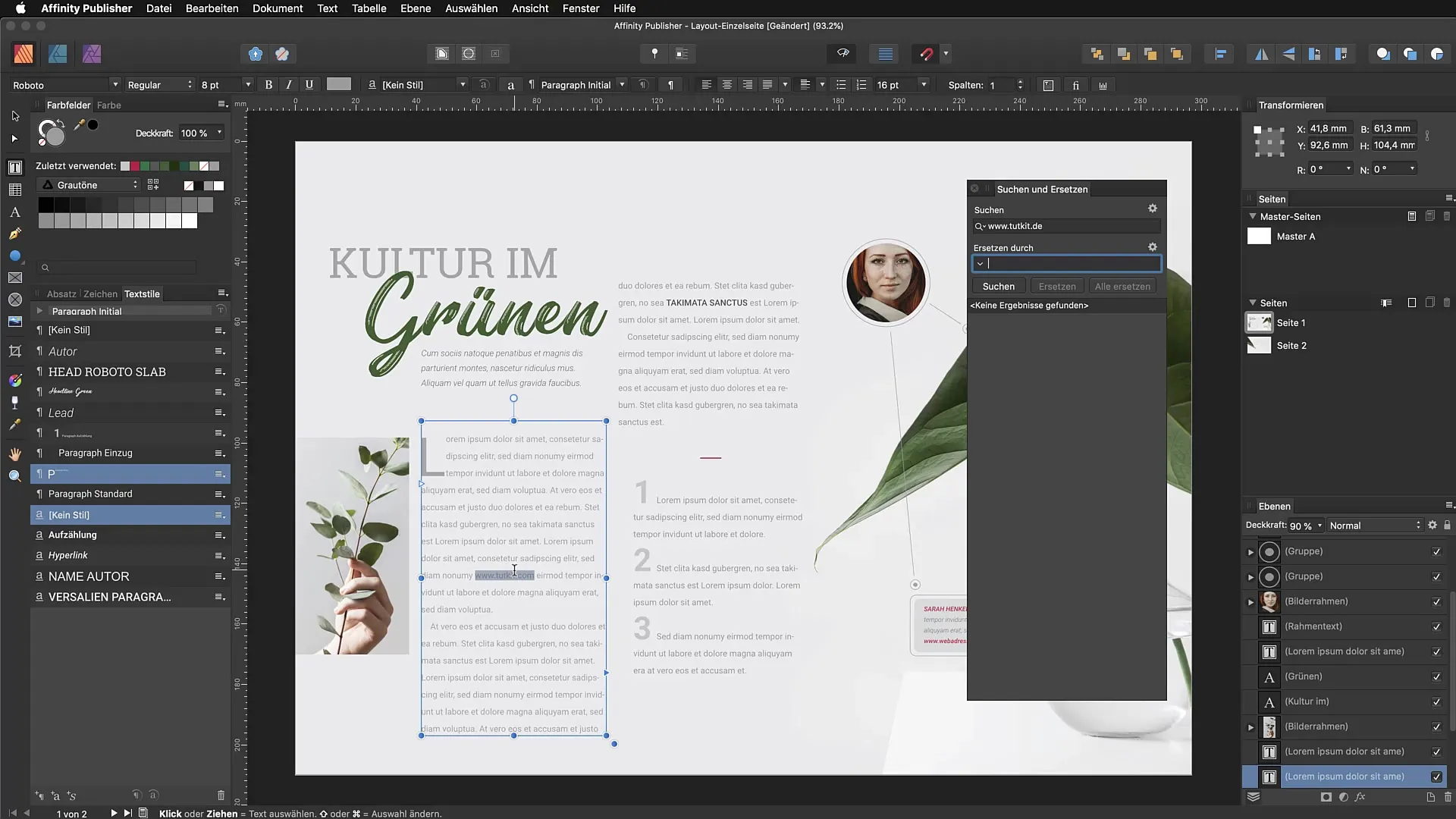
Pentru aceasta, selectezi opțiunile de formatare corespunzătoare în dialog și te poți asigura că nu doar cuvintele, ci și formatul vizual rămâne consistent. Această funcție este deosebit de utilă pentru a asigura un aspect uniform în proiecte precum broșuri sau reviste.
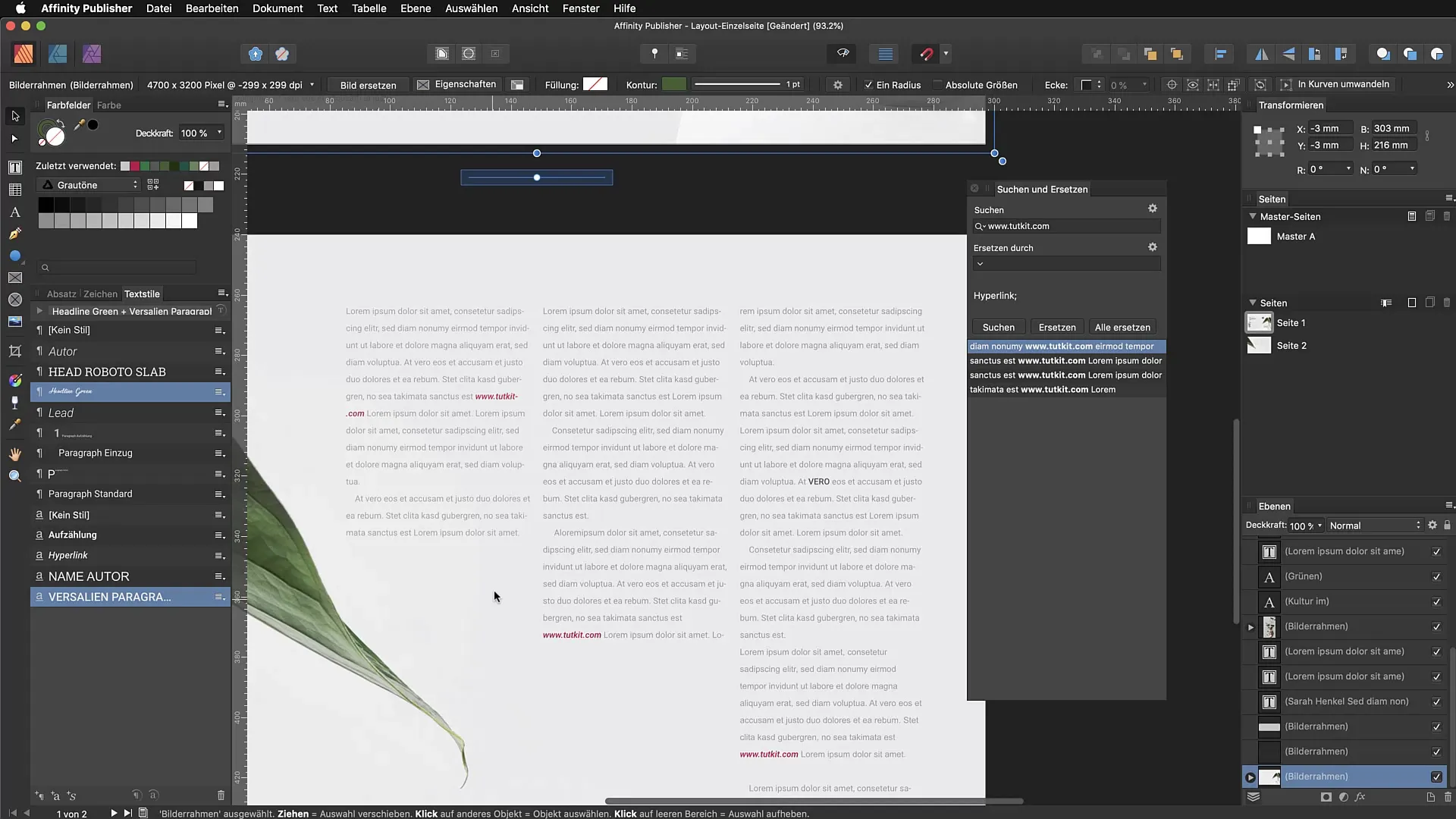
Ajustarea formatelor de paragraf
Dacă dorești să iei în considerare formatele de paragraf ca parte a corecturilor tale, dialogul de căutare și înlocuire este de asemenea util. Poți căuta țintit formate de paragraf specifice și le poți înlocui cu formatele dorite. De exemplu, este posibil ca în documentul tău să existe pasaje de text care sunt în mod eronat etichetate cu formatul "Fără stil".
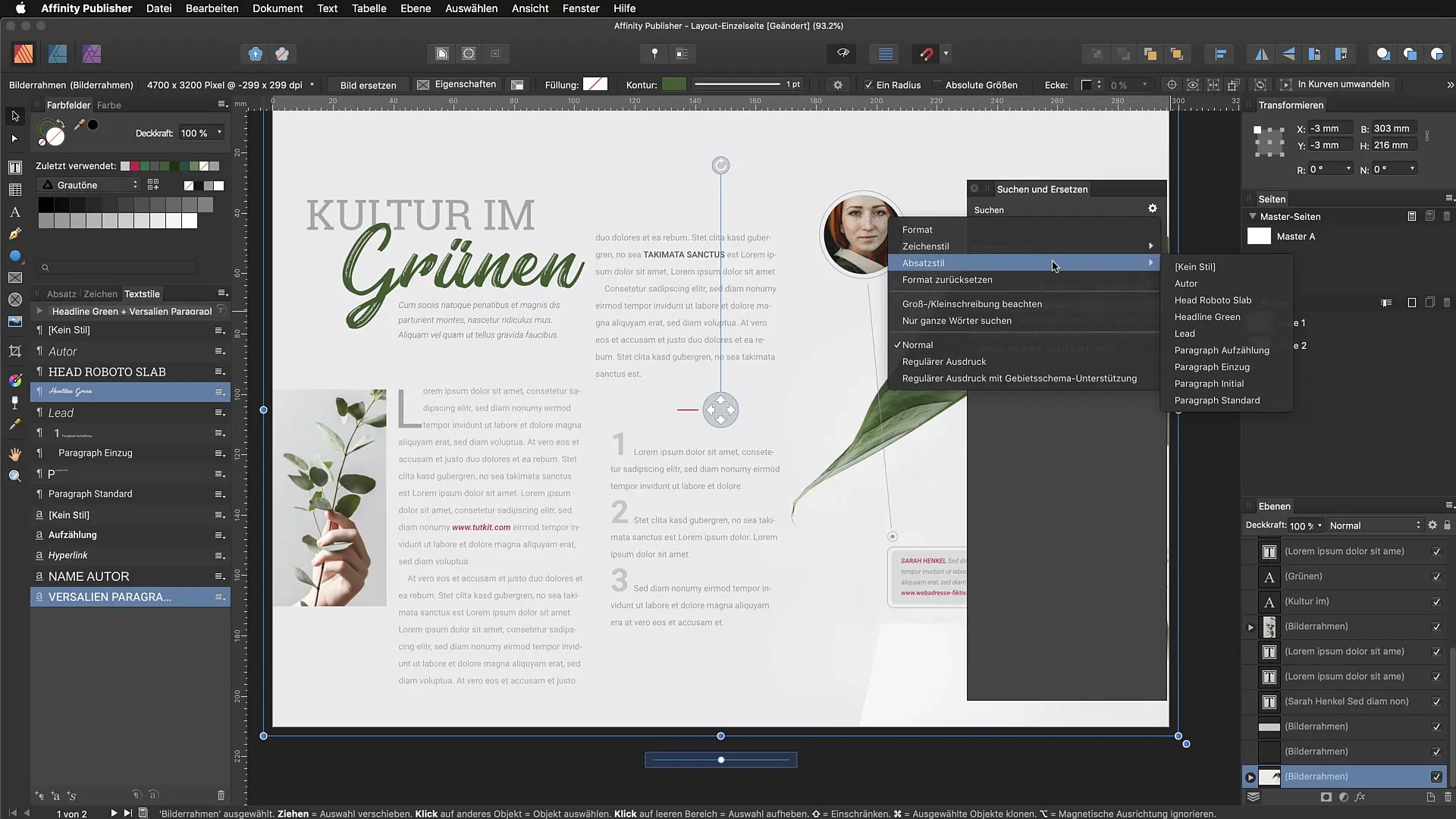
Pentru a identifica și corecta rapid aceste paragrafe, introdu pur și simplu „Fără stil” în câmpul de căutare și înlocuiește-l cu formatul corect de paragraf, cum ar fi „Paragraf cu indentare”. Astfel, structura documentului va fi îmbunătățită semnificativ.
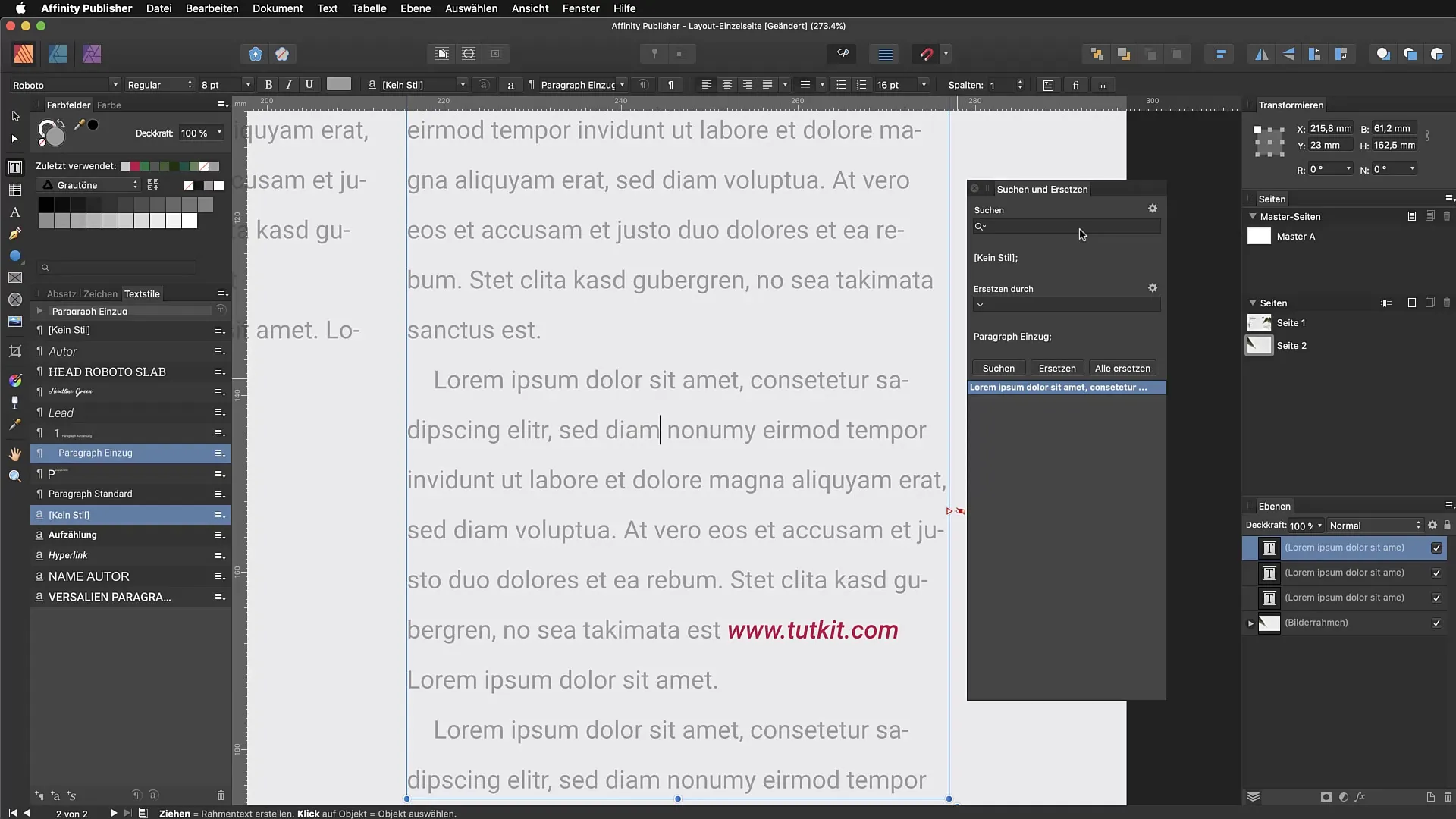
Concluzia instrumentului de căutare și înlocuire
Prin utilizarea eficientă a instrumentului de căutare și înlocuire, poți nu doar să efectuezi modificări textuale cu viteza luminii, ci și să optimizezi designul și aspectul documentului tău. Această funcție îți oferă posibilitatea de a controla și îmbunătăți diferite aspecte ale publicațiilor tale, ceea ce, în cele din urmă, îți economisește mult timp și efort.
Rezumat - Căutare și înlocuire în Affinity Publisher
Acest ghid pas cu pas ți-a arătat cum să utilizezi optim instrumentul de căutare și înlocuire în Affinity Publisher. Cu căutări țintite și înlocuirea textelor, precum și a formatărilor, îți îmbunătățești semnificativ calitatea documentelor tale.
Întrebări frecvente
Cum deschid dialogul de căutare și înlocuire în Affinity Publisher?Cu Command + F (Mac) sau Control + F (Windows).
Ce pot ajusta cu funcția de căutare și înlocuire?Poti înlocui cuvinte, caractere, formate de paragraf și alte formate specifice.
Cum găsesc doar cuvinte întregi în documentul meu?Activează opțiunea „căutare doar cuvinte întregi” în dialogul de căutare și înlocuire.
Pot face și multiple înlocuiri deodată?Da, poți înlocui toate cuvintele sau formatele găsite deodată.
Ce fac dacă am aplicat din greșeală „Fără stil”?Caută „Fără stil” și înlocuiește-l cu formatul corect de paragraf.


